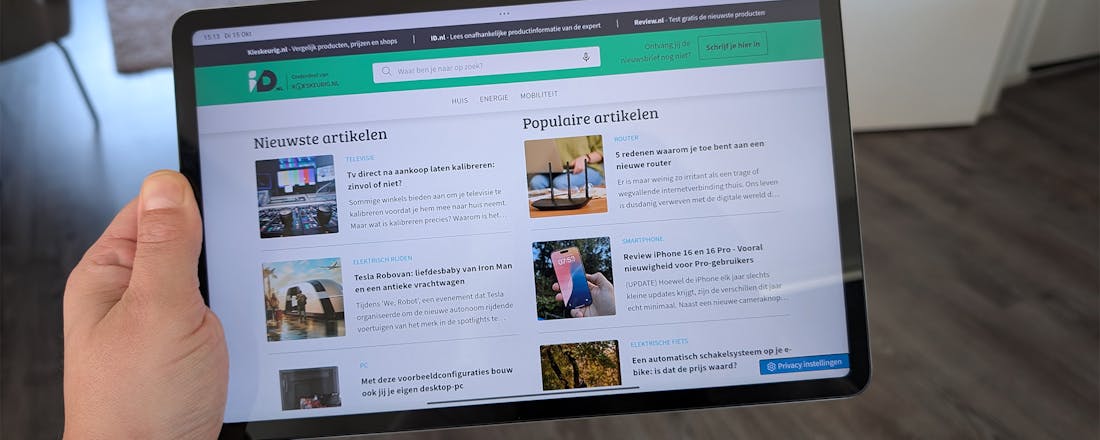Review Xiaomi Redmi Pad Pro 5G – De aanbevolen budgettablet
Met een prijs van net geen 300 euro brengt Xiaomi een betaalbare en krachtige Android-tablet op de markt. Het apparaat is bedoeld voor entertainment én werk, al moet je de accessoires er nog wel los bij kopen. Of dat een goed idee is, lees je in deze review.
We zijn erg te spreken over het scherm, de audiokwaliteit en de algemene bouwkwaliteit (mits je er niet al te veel druk op zet). Ook de accuduur is top, evenals de ondersteuning voor 5G-netwerken. Daar tegenover staan helaas het matige updatebeleid, ondermaatse camerabeleving en goedkoop aanvoelende accessoires. Verder zijn we blij dat dit gewoon een goede Android-tablet blijkt die voor zowel productiviteit als entertainment kan worden ingezet.
- Goede prijs-kwaliteitverhouding
- Koptelefoonaansluiting
- Mooi lcd-paneel
- Prima midrange prestaties
- Dolby Atmos en Vision
- Ondermaats updatebeleid
- Matige camera's
- Accessoires voelen wat goedkoop aan
- Constructie laat te wensen over
Als je denkt aan Xiaomi, denk je wellicht aan een merk dat zich de laatste jaren omhooggewerkt heeft als aanbieder van fijne premium-smartphones. Daarnaast heeft het bedrijf een submerk waarmee het veel voor weinig wil aanbieden: Redmi. De smartphones van dit submerk hebben over het algemeen een goede prijs-kwaliteitverhouding. Maar hoe zit dat precies met de tablets van Redmi? We nemen de proef op de som met de Xiaomi Redmi Pad Pro 5G. Dit is een Android-tablet die ook onderweg online toegang biedt dankzij een 5G-verbinding.
Voor de adviesprijs van 299,90 euro haal je een flinke unit in huis. De tablet oogt fraai en voelt solide aan. Dat is te danken aan de metalen body en het feit dat de tablet relatief dik is, wat in dit geval positief is. Maar als we de tablet vasthouden en er wat lichte druk op uitoefenen, is wat gekraak hoorbaar. Dat straalt dan weer minder vertrouwen uit.
Aan de achterkant van de tablet is een plastic gedeelte zichtbaar waarin de antennes zijn verwerkt. Gezien de relatief lage prijs geen al te groot probleem, maar misschien is dat het deel dat voor een minder stevige constructie zorgt. Bovendien is de tablet niet water- en stofdicht.
©Wesley Akkerman
Dolby Vision en Dolby Atmos
Xiaomi lijkt zich volledig te hebben toegelegd op de functionaliteit van de Xiaomi Redmi Pad Pro. Het platte lcd-scherm van 12,1 inch heeft een hoge resolutie (2560 × 1600 pixels), hoge verversingsnelheid (120 Hertz) en ondersteuning voor Dolby Vision. De kleurenweergave mag er zijn, maar komt logischerwijs niet in de buurt van oledpanelen. Dankzij de beeldverhouding van 16:10 is er genoeg ruimte voor werk en entertainment, al moet je er wel rekening mee houden dat er bij films en series zwarte balken zichtbaar zijn. Die zie je zowel onder als boven.
Voor 300 euro mag je nog geen oledpaneel verwachten. Maar dan nog zijn we redelijk onder de indruk van de kijkhoek en de maximale helderheid. 600 nits is niet bijster veel in smartphone- en tabletland, maar genoeg om binnenshuis iets te bekijken. Verder zijn er vier speakers met Dolby Atmos-ondersteuning aanwezig. Een beetje overkill gezien de grootte van die speakers (ze klinken luid doch warm), maar met een goede set oordoppen of een fijne koptelefoon moet je hier toch wel meer uit kunnen halen. Fijn dat er support is voor Atmos, in elk geval.
©Wesley Akkerman
Bovengemiddelde prestaties
Het apparaat wordt aangedreven door de Snapdragon 7s Gen 2-processor. Dit is niet de beste uit Qualcomms stallen, maar in vergelijking met de Lenovo Tab P12 (verkrijgbaar voor een vergelijkbare prijs) wel een stuk sneller. Qua prestaties gaan de Huawei MatePad 11.5S en de Pad Pro gelijk op. De 7s Gen 2 is een typische midrange processor. Perfect geschikt voor dagelijkse taken en prima multitasking (drie, vier apps tegelijk openen is geen probleem). Je kunt ermee gamen, maar voor de veeleisende 3D-games zul je de instellingen flink moeten verlagen.
De Xiaomi Redmi Pad Pro wordt verder aangestuurd door Xiaomi's HyperOS. Dit is een Android-schil die behoorlijk licht is, en dus de prestaties niet in de weg zit. Je komt wel behoorlijk wat vooraf geïnstalleerde apps tegen, waarvan je een deel gelukkig kunt verwijderen. Het systeem is goed te personaliseren en biedt een uitgebreide koppeling aan met andere Xiaomi-producten, maar daar zal niet iedereen wat aan hebben. Helaas is het zo dat de tablet slechts twee jaar aan Android-upgrades en drie jaar aan beveiligingsupdates krijgt. Dat is simpelweg te mager.
©Wesley Akkerman
Camera's en meer
Het lijkt alsof de Xiaomi Redmi Pad Pro twee camera's achterop heeft, maar eigenlijk is het er maar één. Het voelt een beetje beledigend om de flitser vorm te geven als een cameralens. Als je de specificaties goed naleest, hoef je daar niet in te trappen. De beelden die de camera maakt zijn acceptabel, maar niet om over naar huis te schrijven. Mocht je bijvoorbeeld een document willen fotograferen, dan kan dat. Maar verwacht er verder niet te veel van. Foto's zien er al snel wazig en inspiratieloos uit. Maar goed, tabletcamera's zijn zelden goed.
De frontcamera heeft nagenoeg dezelfde specs, maar heeft ook een veel bredere hoek. Daardoor hoef je de Xiaomi Redmi Pad Pro niet ver van je af te houden als je aan het videobellen bent en kun je zelfs met meerdere mensen in beeld komen te staan. Houd er rekening mee dat de randen van de beelden flink vervormd vastgelegd worden, wat typisch iets is voor goedkopere smartphones en tablets. Verder is er een accu van 10000 mAh, die met een 33watt-lader binnen twee uur opgeladen is. Door die grote batterij gaat de tablet lekker lang mee.
©Wesley Akkerman
Toetsenbord en stylus
Als je bereid bent iets meer te investeren, dan kun je nog los een toetsenbord en stylus aanschaffen. Qua kwaliteit zijn die eveneens vergelijkbaar met het aanbod van Huaweis budgettablet. De stylus (a 69,90 euro) heeft de vorm van een potlood, maar dan met subtielere randen. Onderop zitten twee knopjes, die allebei prima bereikbaar zijn met je duim. Omdat het display verder standaard is, voelt schrijven en tekenen heel glad aan. Verder is het opvallend dat we de pen niet magnetisch kunnen bevestigen. Die moet je dus zelf in de gaten houden.
Het toetsenbord bevalt aanzienlijk beter. Dit accessoire fungeert als keyboard, hoes en kickstand, en is dus een 3-in-1-product. We hebben moeiteloos teksten kunnen typen dankzij de feedback en grootte van de toetsen. Maar we kunnen ons ook niet aan de indruk onttrekken dat het product iets te dun is om als stevige constructie te dienen. Typen op schoot is daardoor onwennig en zelfs een beetje gevaarlijk, omdat je het idee hebt dat de tablet elk moment omvalt. Maar als je gewoon aan tafel of een bureau werkt, dan heb je daar verder geen last van.
©Wesley Akkerman
Xiaomi Redmi Pad Pro kopen?
De Xiaomi Redmi Pad Pro is duidelijk een tablet met twee gezichten. Enerzijds zijn we erg te spreken over het scherm, de audiokwaliteit en de algemene bouwkwaliteit (mits je daar niet al te veel druk op zet). Ook de accuduur is top, evenals de ondersteuning voor 5G-netwerken. Daar tegenover staan helaas het matige updatebeleid, ondermaatse camerabeleving en goedkoop aanvoelende accessoires. Als je die accessoires wegdenkt (omdat je ze niet nodig hebt), heeft de tablet maar twee grote nadelen. Nadelen waarbij je nog vraagtekens naast kunt zetten.
We doelen dan op de camera's. Die zijn niet om over naar huis te schrijven, maar de vraag is in hoeverre je daar gebruik van gaat maken. Het updatebeleid is wel erg storend en kan de tablet parten spelen. Verder zijn we blij dat dit gewoon een goede Android-tablet blijkt te zijn, die voor zowel productiviteit (wellicht met andere accessoires) als entertainment ingezet kan worden. Android biedt nog altijd een goede omgeving daarvoor aan (zeggen we met de MatePad 11.5S in het achterhoofd), waardoor dit misschien wel dé budget (Android-)tablet is van dit moment.